Reklama
Keď ľudia myslia na program Microsoft Outlook, myslia na e-mailového klienta svojho starého otca. Vedeli ste však, že existuje aj bezplatná online verzia programu Outlook? Existuje a dnes budeme porovnávať plochu a verziu online.
Zjavný rozdiel medzi počítačom Outlook a webom Outlook je, že verzia pre počítač nie je zadarmo - prichádza ako súčasť balíka Microsoft Office, ktorý nie je lacný, pokiaľ nie ste študent alebo vychovávateľ.
Ako sa meria bezplatná webová verzia programu Microsoft Outlook v porovnaní s plateným počítačovým ekvivalentom? Pozrime sa bližšie.
Rozloženie e-mailu
Čo môžete očakávať, keď sa zaregistrujete bezplatný online účet Outlook? Ako súčasť Kancelársky online balík, Program Microsoft Outlook predstavuje komunikačné centrum pre vašu produktivitu online.
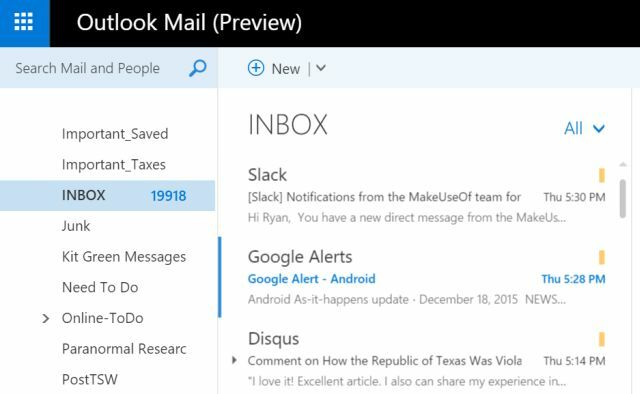
Microsoft Outlook používate na webe rovnako, ako by ste používali svoj účet Gmail. E-mailový klient programu Outlook vám tiež umožňuje integrovať viacero e-mailových účtov na jednom mieste, ako je napríklad váš účet live.com, predtým známy ako Hotmail.
Pri porovnaní rozloženia programu Outlook.com s počítačovou aplikáciou Microsoft Outlook sa podobnosť medzi týmito dvoma rozloženiami stane veľmi jasnou.
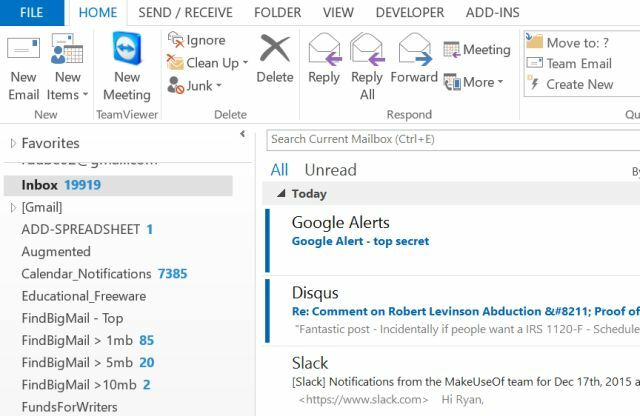
Navigácia v účte vrátane všetkých podpriečinkov sa zobrazuje v ľavom paneli a skutočné e-maily a ukážky e-mailov sa zobrazujú vpravo. Platí to pre klientov online aj pre počítače.
Keď kliknete na e-mail v účte Outlook.com, zobrazí sa ukážka napravo.
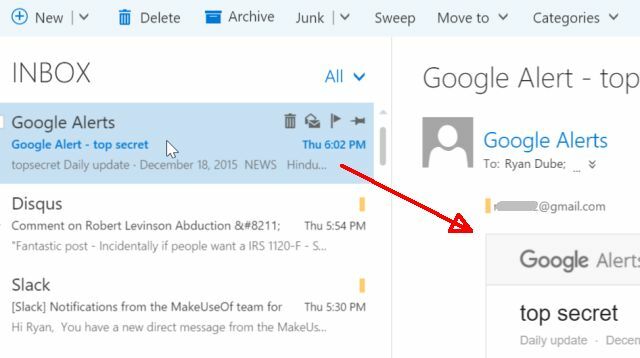
To isté platí aj pre verziu pre počítač, s výnimkou toho, že verzia pre stolné počítače obsahuje oveľa viac ikon a funkcií zobrazených v hornom pruhu ponuky (ktoré sa dostaneme nižšie).
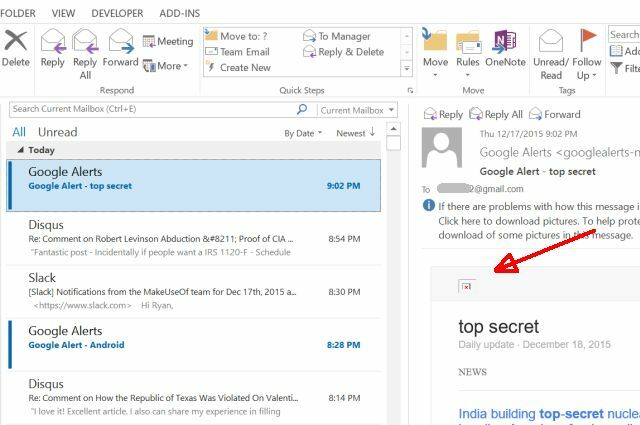
V obidvoch prípadoch sa môžete integrovať aj do niektorých obľúbených sociálnych účtov, ale v žiadnom prípade to rozhodne nie je sila. S programom Outlook Online sa môžete spojiť s Twitterom a LinkedIn, ale výber účtu je veľmi riedky a najobľúbenejšia sociálna sieť Tu sú najrýchlejšie rastúce sociálne siete, ku ktorým sa potrebujete pripojiťZatiaľ čo Facebook drží leví podiel na sociálnom trhu, nové služby, ako sú Kik, Snapchat a WhatsApp, hrozia, že na sociálnom internete prestanú ovládať Facebook. Čítaj viac - Facebook - nie je k dispozícii.
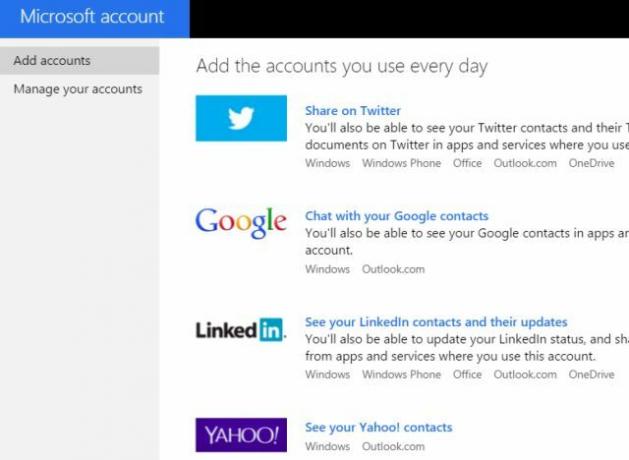
Desktop je stále horší, pokiaľ ide o sociálne prepojenia. Keď som klikol na verziu pre počítač, súbor, účetnastavenie a Účty sociálnych sietí„Zistil som, že som sa na túto webovú stránku odhodil a informoval ma, že pripojenia k sociálnym účtom už nie sú podporované.
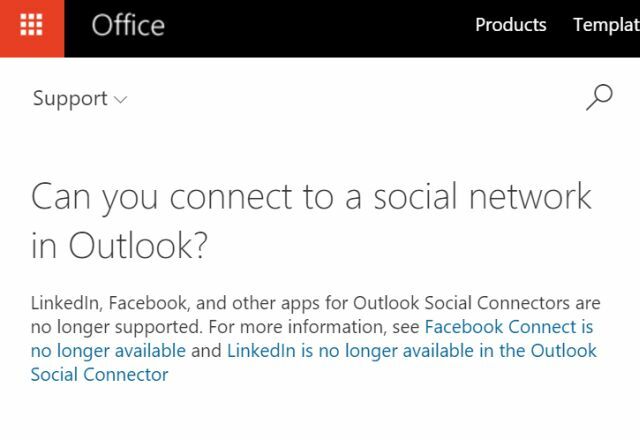
V čase, keď využívanie sociálnych sietí naďalej rastie, a linky medzi správami a správami sa stále rozmazávajú sociálnych sietí, zdá sa čudné, že Microsoft by išiel iným smerom a odpojil sa od nich siete.
Kategórie programu Outlook
Mnoho ľudí organizuje e-maily do priečinkov, ale ďalším veľmi efektívnym organizačným nástrojom, ktorý poskytuje program Microsoft Outlook, je schopnosť kategorizovať e-maily a podľa toho ich farebne označovať.
Táto funkcia je dostupná vo webovej verzii výberom e-mailu a kliknutím na ikonu Kategórie položka v hornom menu.
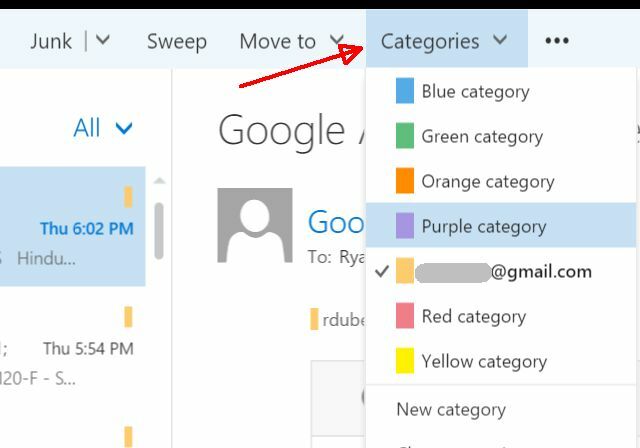
Kliknutím na môžete zmeniť ktorýkoľvek z názvov kategórií na niečo trochu opisnejšie Spravovať kategórie a potom pridanie novej kategórie.
V počítačovej verzii programu Microsoft Outlook sú k dispozícii aj kategórie. Nájdete ich kliknutím pravým tlačidlom myši na e-mail a kliknutím na tlačidlo kategorizované z rozbaľovacej ponuky alebo výberom e-mailu kliknutím na ikonu Domov položku ponuky a výber Categorize z ponuky pásov.
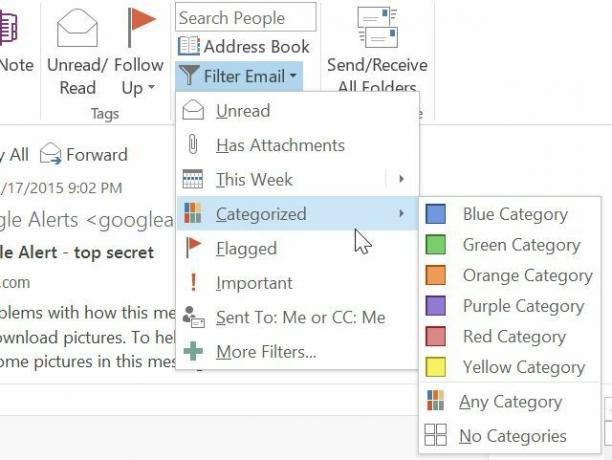
Netreba dodávať, že keď dostávate obrovské množstvo e-mailov Ako posielať veľké súbory ako e-mailové prílohy: 8 riešeníChcete posielať veľké súbory e-mailom, ale naraziť na obmedzenia veľkosti súborov? Ukážeme vám, ako posielať veľké súbory prostredníctvom e-mailových príloh. Čítaj viac , organizácia je naozaj dôležitá a akonáhle začnete používať kategórie na vyriešenie vecí, nikdy nebudete veriť, že ste sa bez nich dokázali obísť.
Webové pravidlá programu Outlook, filtre a ďalšie
Výkonnejšie funkcie, ktoré nájdete v bezplatnej webovej verzii programu Microsoft Outlook, zahŕňajú napríklad vytváranie pravidiel pre prichádzajúce e-maily.
K tomu sa dostanete kliknutím na elipsu v hornom menu a výberom Vytvoriť pravidlo ... z rozbaľovacej ponuky.
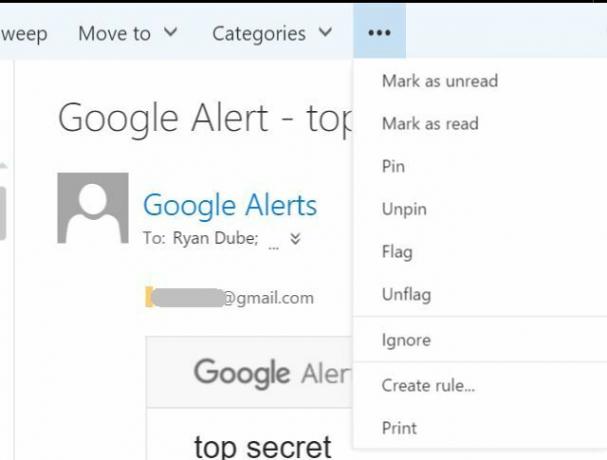
Pravidlá doručenej pošty, ktoré sú tu k dispozícii, zahŕňajú triedenie prichádzajúcich správ podľa toho, kto ich odoslal, komu bola odoslaná, a slov v predmete správy.
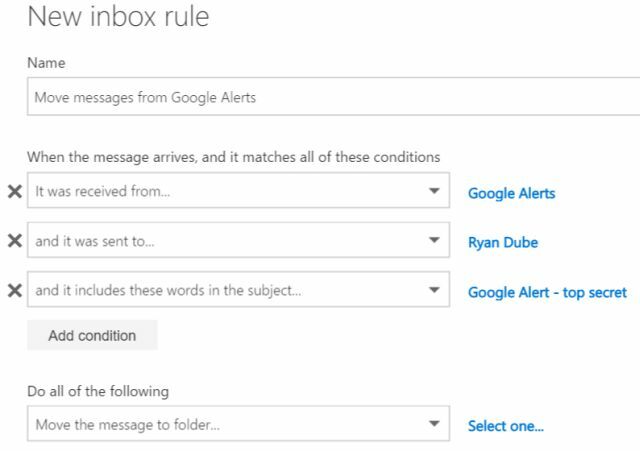
Toto je veľmi obmedzený zoznam, rovnako ako zoznam činností, ktorý umožňuje iba presúvať, kopírovať alebo mazať správy, pripnúť alebo označiť správu alebo poslať ďalej, presmerovať alebo poslať. To je všetko.
Jedným z bonusov pri používaní webovej verzie programu Outlook je to, že môžete nastaviť automatické odpovede na kedykoľvek mimo kancelárie Ako nastaviť e-mail mimo kancelárskeho respondenta v programe OutlookČo sa stane, keď spojíte dvojtýždňovú dovolenku s pracovným životom? Keď sa vrátite domov, budete mať obrovský projekt: e-maily! Počkajte - prečo niečo z toho zautomatizovať? Čítaj viac , počas konkrétneho časového obdobia.
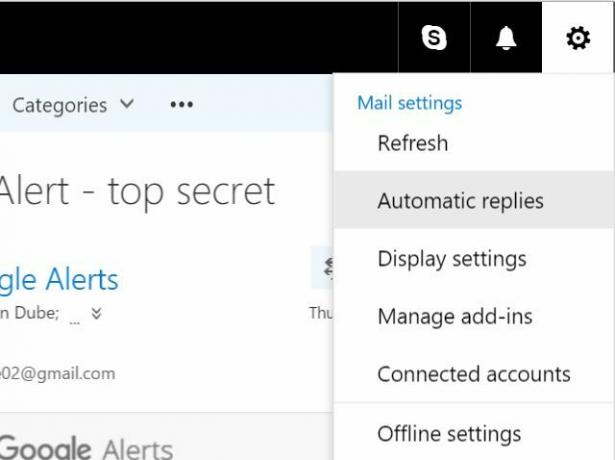
Nastavujú sa v ponuke Nastavenia výberom položky Automatické odpovede. Všetko, čo musíte urobiť, je definovať časové obdobie, kedy budete preč a nebudete môcť odpovedať na e-maily, a ste hotoví.
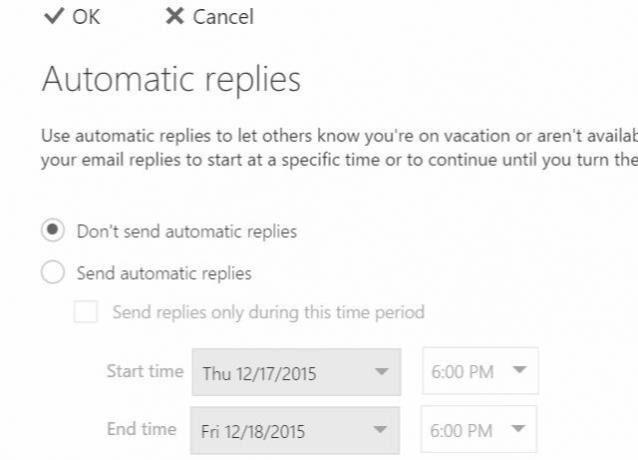
Pracovná plocha programu Microsoft Outlook obsahuje funkciu Pravidlá. V skutočnosti je oveľa robustnejšia ako webová verzia. Keď kliknete na pravidlá z Domov sa zobrazí okno, ktoré vyzerá veľmi podobne ako webová verzia, kde môžete zvoliť spustenie mimo toho, odkiaľ sa e-mail odosiela z alebo do, čokoľvek v predmete predmetu atď.
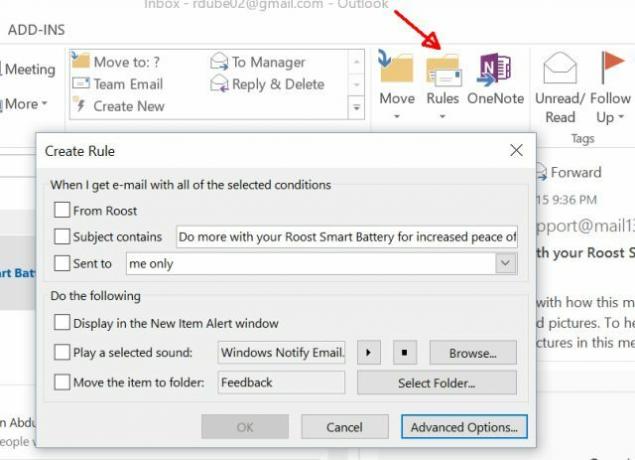
Ak však kliknete na ikonu Pokročilé nastavenia, uvidíte mnoho ďalších spúšťacích možností - napríklad, či je e-mail označený ako dôležitý, či má v tele správy konkrétne slová, či už ste alebo nie, atď.
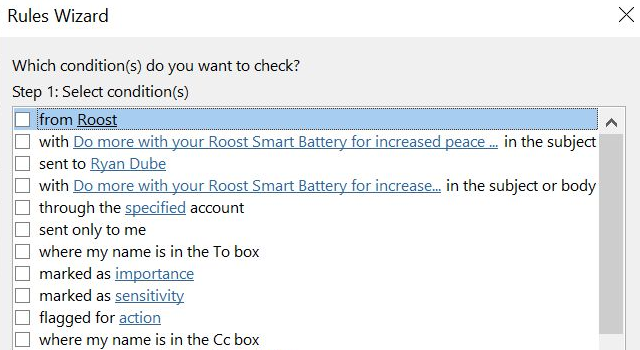
Je potrebné poznamenať, že verzia pre počítače nemá poskytujú možnosť automatickej odpovede, pokiaľ ste nenakonfigurovali program Outlook tak, aby pracoval so serverom Exchange. Nevýhodou správy pošty na lokálnom počítači je to, že nemôžete automatizovať veci, ktoré sú zvyčajne založené na serveri.
Doplnky pre Web Outlook
S webovým programom Microsoft Outlook môžete získať niekoľko vecí, ktoré nemôžete získať s verziou pre počítač. V nastaveniach nájdete a Spravovať doplnky voľba.
Jedná sa o aplikácie, ktoré sa môžete pripojiť k svojmu účtu Outlook.com a pomôcť tak vylepšiť vášho e-mailového klienta online.
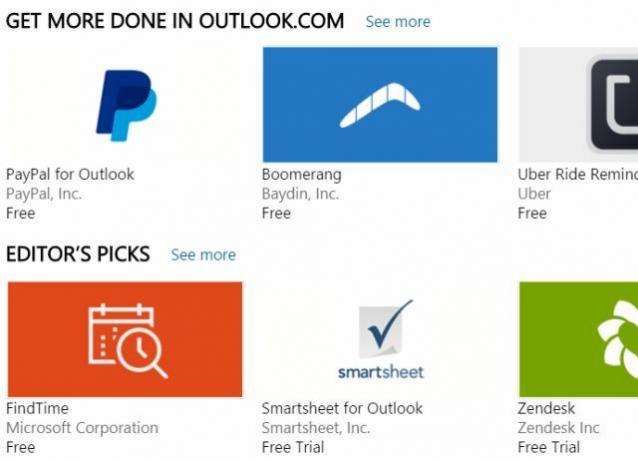
To zahŕňa celkom skvelú integráciu, ako je Paypal, takže môžete ľahšie posielať peniaze prostredníctvom e-mailu, Uber Ride pripomenutia do svojho kalendára, Evernote, takže môžete ľahko ukladať e-maily do svojich pracovných zošitov a viac.
Je tiež potrebné poznamenať, že zatiaľ čo na pracovnej ploche programu Microsoft Outlook nemôžete povoliť nepretržitú reakciu, pokiaľ nie ste pripojení k Exchange server, môžete si s klientom Outlook Online nastaviť e-mail mimo kancelárie bez ohľadu na to, ktorú e-mailovú službu ste pridali.
Desktop Outlook Extras
Čo teda môžete urobiť s počítačovou verziou programu Microsoft Outlook, ktorú nemôžete robiť online? Vlastne dosť.
Váš účet Microsoft Live bude obsahovať aplikáciu úloh a aplikáciu kalendára, ale tie nie sú tak pevne integrované do vášho e-mailového klienta, ako sú na pracovnej ploche programu Microsoft Outlook.
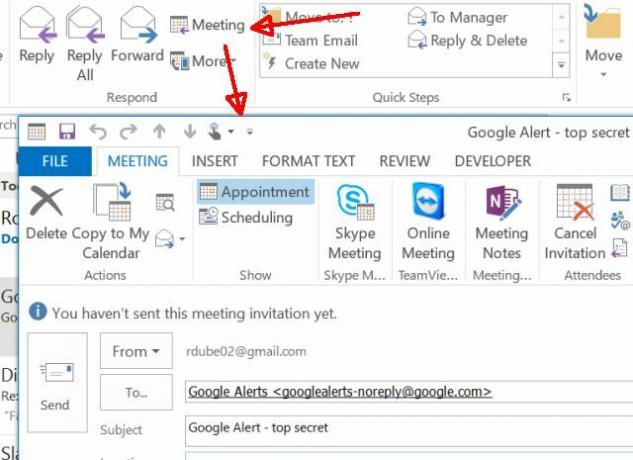
So stolným klientom získate aj skutočne výkonný nástroj s názvom AutoArchive, kde môžete mať klienta automaticky ukladá vaše staršie e-maily, aby vaše doručené správy zostali pekné a štíhle s malým alebo žiadnym úsilím part.
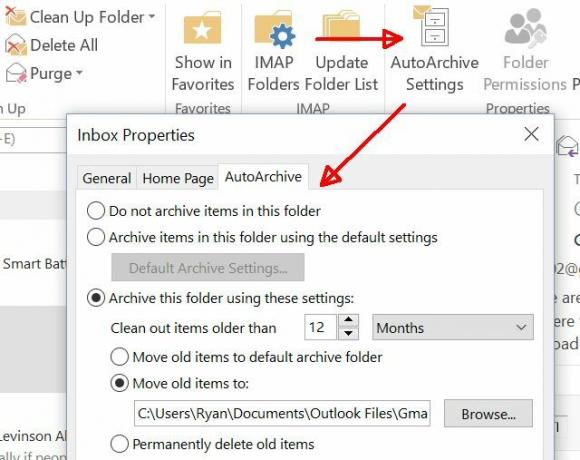
To samo o sebe stačí pre mnoho ľudí, aby sa rozhodli používať stolnú verziu Microsoft Program Outlook, aj keď nie je bezplatný (verzia programu Outlook Express, bezplatná počítačová verzia, už nie je k dispozícii).
Správa doručenej pošty je tiež omnoho jednoduchšia, pretože môžete triediť e-maily podľa dátumu, podľa odosielateľa alebo príjemcu alebo označiť správy na ďalšie sledovanie a rýchlo im priradiť dátum splatnosti.
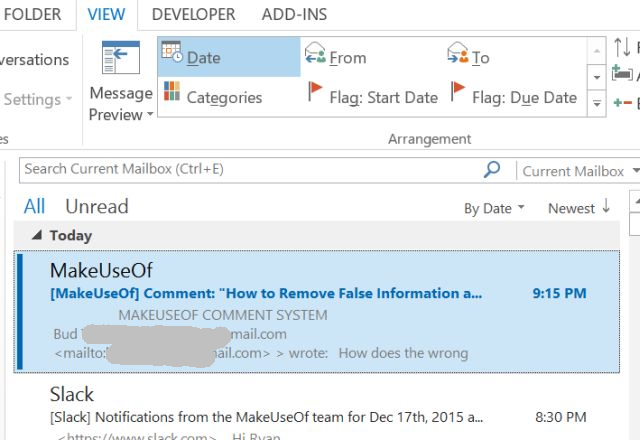
Najsilnejšou súčasťou verzie programu Microsoft Outlook pre stolné počítače je samozrejme schopnosť si ho prispôsobiť sami pomocou vývojára VBA dodávaného s balíkom Microsoft Office.
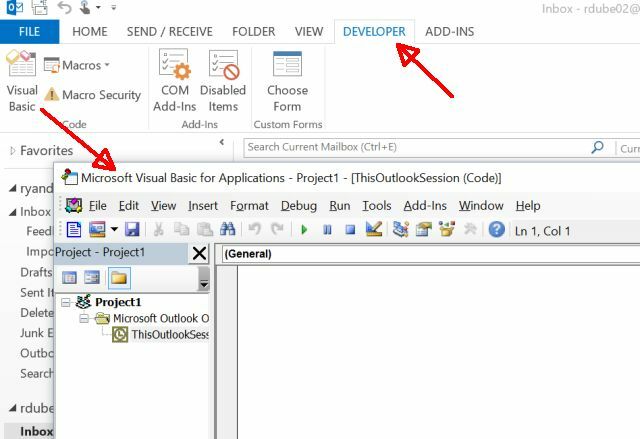
Túto položku ponuky môžete povoliť v aplikácii Súbor>Možnosti>Prispôsobte pásku a vyberte vývojka zo zoznamu položiek zo zoznamu napravo.
Môžete si tiež stiahnuť nástroje tretích strán, aby vám pomohli Programy Outlook proti spamu blokujú nevyžiadanú poštu 5 filtrov proti spamu pre program Microsoft Outlook, ktoré zvyšujú vašu ochranuMicrosoft stráca vojnu spamom. Ak je vaša doručená pošta v programe Outlook obliehaná nevyžiadanou poštou, pozrite si najlepšie anti-spamové nástroje pre program Outlook. Čítaj viac .
Ktorá verzia je pre vás najvhodnejšia?
Ako sa rozhodnete, či chcete používať program Outlook Online alebo Outlook Desktop? Odpoveď je, že záleží na tom, čo je pre vás najdôležitejšie.
- Je pre vás dôležité mať prístup k svojmu e-mailovému klientovi z ľubovoľného počítača az ľubovoľného miesta? Uprednostňujete lepšiu integráciu s online službami a aplikáciami? Ak vás to popisuje, budete chcieť ísť do online verzie programu Outlook.
- Zaujíma vás viac úzko integrované plánovanie, správa úloh a organizácia e-mailov? Hľadáte robustnejšiu sadu pravidiel, ktoré môžete použiť na automatizáciu správy prichádzajúcich e-mailov? Ak ste to vy, budete chcieť investovať do počítačovej verzie programu Microsoft Outlook.
Bez ohľadu na to, ktorú verziu si vyberiete, používanie aplikácie Microsoft Outlook vám poskytne pokoj, pretože viete, že používate produkt spoločnosti Microsoft, ktorý je plne vybavený a neustále aktualizovaný.
A pre viac informácií o programe Outlook sa pozrite na ako vytvoriť e-mailový podpis v Ako pridať e-mailový podpis v aplikácii Microsoft Office 365Tu je postup, ako pridať e-mailový podpis do webovej aplikácie Microsoft Outlook v aplikácii Microsoft Office 365. Čítaj viac .
Uvažujete o prechode na používanie programu Microsoft Outlook ako svojho e-mailového klienta? Rozhodli ste sa, či ho budete používať online alebo na pracovnej ploche? Podeľte sa o svoje vlastné názory v sekcii komentárov nižšie!
Ryan má titul bakalára v odbore elektrotechnika. Pracoval 13 rokov v automatizačnom inžinierstve, 5 rokov v IT a teraz je aplikačným inžinierom. Bývalý šéfredaktor MakeUseOf, vystúpil na národných konferenciách o vizualizácii údajov a vystupoval v celoštátnych televíziách a rozhlase.